win8 锁屏界面设置 图解win8如何设置锁屏界面
摘要:首先鼠标放在桌面右下角,等待3~5秒出现菜单,选择设置(齿轮)图案点击进入更改电脑设置选择个性化设置,锁屏点击浏览选择你喜欢的背景,确定就设...
首先鼠标放在桌面右下角,等待3~5秒出现菜单,选择设置(齿轮)图案
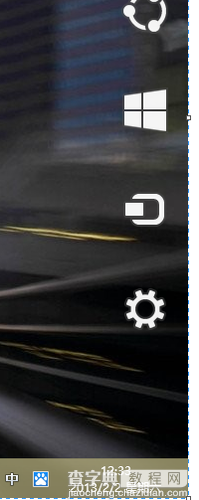
点击进入更改电脑设置

选择个性化设置,锁屏
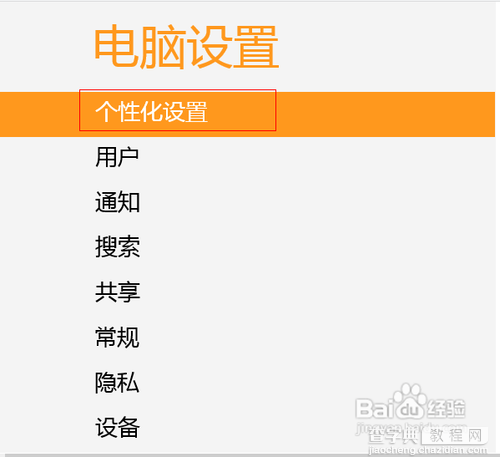
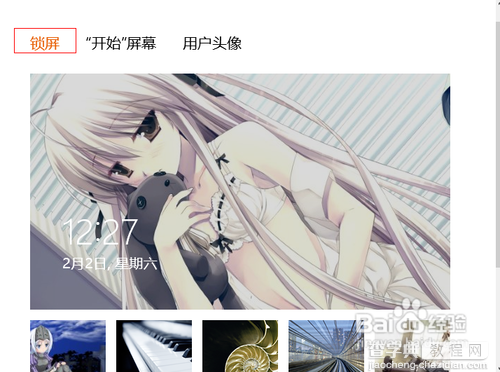
点击浏览选择你喜欢的背景,确定就设置好了
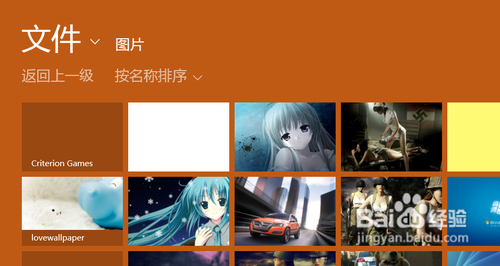
当然还有其他的设置,如开始界面或者用户头像
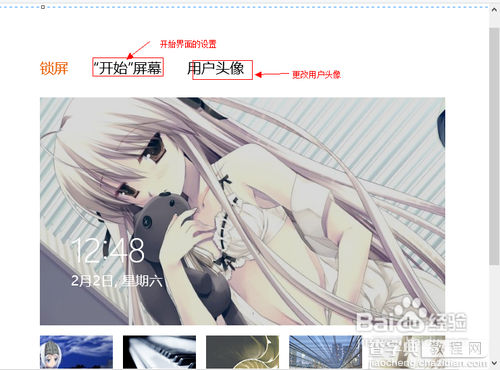
注意事项
所有的设置需在激活了OS之后才可以使用,如若没激活,则不可以使用
【win8 锁屏界面设置 图解win8如何设置锁屏界面】相关文章:
★ win10系统显卡设置要怎么操作?win10系统显卡设置具体操作方法
★ 怎么修改Win7开机登录界面壁纸 Win7开机登录界面壁纸修改图文教程
★ Win10回收站大小怎么设置?Win10设置回收站大小的方法
★ Win10一周年更新mobile预览版14332已知问题汇总 持续更新
★ win8网络连接正常但无法上网怎么解决 网络正常电脑连不上网解决方法
